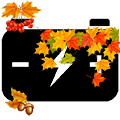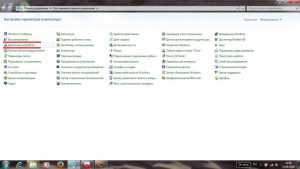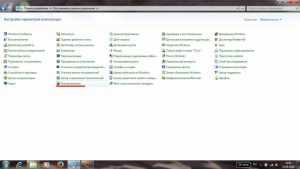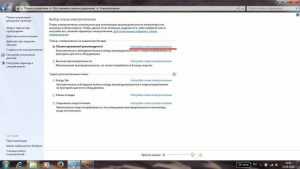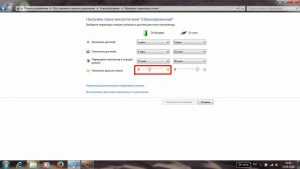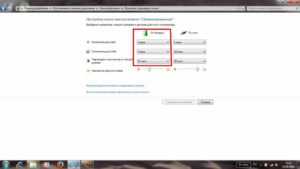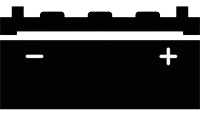Почему батарея на ноутбуке быстро разряжается и что делать?
Многие владельцы ноутбуков сталкиваются с тем, что аккумуляторная батарея в их устройстве начинает быстро разряжаться. В большинстве случаев эта проблема связана с износом АКБ и завершением её срока службы. Чаще всего батарея начинает быстро садиться уже после нескольких лет эксплуатации. Но бывают причины, которые не связаны изношенностью аккумулятора. Он может быстро разряжаться из-за проблем с «железом» и его настройками, некорректной работы операционной системы и программного обеспечения, ошибочных действий пользователя и т. п. В настоящем материале мы рассмотрим причины, по которым быстро садится батарея на ноутбуке, и как это исправить.
Содержание статьи
- 1 Причины, по которым быстро разряжается батарея ноутбука
- 2 Возможные решения проблем
- 2.1 Физический износ
- 2.2 «Железо» ноутбука: несбалансированность, неисправности, неправильная настройка
- 2.3 Пыль и перегрев ноутбука
- 2.4 Некорректная работа драйвера батареи
- 2.5 Яркость монитора
- 2.6 Неправильные настройки энергосбережения в ОС
- 2.7 Пользовательские программы и вирусы
- 2.8 Wi-Fi и другие беспроводные модули
- 3 Опрос
Причины, по которым быстро разряжается батарея ноутбука
Для начала нужно разобраться, какие причины могут вызывать быструю разрядку батареи ноутбука. Их список приведён ниже:
- Износ аккумуляторной батареи;
- Проблемы с «железом» ноутбука или неправильная его настройка;
- Пыль и перегрев;
- Сбой в работе драйверов батареи;
- Большая яркость дисплея;
- Неправильные настройки операционной системы;
- Пользовательские приложения и вирусы;
- Активное использование беспроводного модуля Wi-Fi.
Всё это может вызывать быструю разрядку батареи лэптопа. Если таких причин несколько, то аккумулятор практически не держит заряд. Особенно если он уже не новый.
Теперь, давайте, разбираться, как исправлять подобные проблемы.
Вернуться к содержанию
Возможные решения проблем
Далее рассматриваются пути решения наиболее распространённых проблем, связанных с быстрой разрядкой батареи лэптопа.
Вернуться к содержанию
Физический износ
В современных ноутбуках устанавливаются литий─ионные и литий─полимерные аккумуляторы. Отличаются эти разновидности электролитом в своём составе. Срок службы этих батарей составляет 3─5 года и зависит от интенсивности использования. В любом случае, их предел примерно 500 циклов заряд-разряд.
Как только батарея выработала ресурс, при работе ноутбука она быстро разряжается. Это происходит из-за сильного уменьшения первоначальной ёмкости АКБ.
Чтобы понять, ваш ли это случай нужно оценить состояние батареи ноутбука и оставшуюся ёмкость. По ссылке описано, как это сделать.
В этом случае поможет только замена аккумулятора. Различные методики восстановления литиевых батарей дают краткосрочный эффект.
Вернуться к содержанию
«Железо» ноутбука: несбалансированность, неисправности, неправильная настройка
Даже исправная аккумуляторная батарея быстро разряжается, если некорректно работает «железо» и поедает её ресурсы. К примеру, ноутбук имеет недостаточный объём оперативной памяти. В этом случае он будет постоянно обращаться к «свопу» (файлу подкачки) на жёстком диске. А жёсткий диск – это механика, которая «съедает» очень много энергии АКБ.
Кроме того, если железо неправильно настроено, оно может потреблять неоправданно много электроэнергии. Допустим, с помощью разгона отключены энергосберегающие функции CPU и увеличены тактовые частоты. То же самое с графическим ядром. В результате батарея разряжается значительно быстрее, чем могла бы при нормальной настройке комплектующих.
В этом случае следует корректно настроить работу комплектующих. Если вы не особо разбираетесь в этом, то нужно обратиться к специалистам. Самостоятельно можно, по крайней мере, сбросить все настройки BIOS на дефолтное состояние.
Рекомендуем также прочитать статью о том, почему быстро садится аккумулятор на телефоне.
Вернуться к содержанию
Пыль и перегрев ноутбука
Сначала может возникнуть вопрос, а как связаны пыль и батарея на ноутбуке. Дело здесь в том, что если на микросхемах, радиаторах много пыли и волос домашних животных, это приводит к ухудшению отвода тепла. В результате увеличивается число оборотов вентилятора, который пытается охладить процессор, GPU и другие комплектующие. Больше оборотов – больше потребляется энергии АКБ. В результате батарея быстро разряжается.
Чтобы избежать проблем с этой стороны, нужно регулярно проводить чистку внутренностей ноутбука. В идеале ещё следует менять термоинтерфейс (термопасту) между радиатором и чипом CPU и GPU. Также следите затем, чтобы при работе ноутбука из его вентиляционных решёток свободно выходил воздух.
Если боитесь залезать внутрь лэптопа, обратитесь в сервисный центр. Сейчас услуга чистки предлагается везде и стоит недорого.
Дополнительно советуем прочитать статью о том, почему не заряжается батарея на ноутбуке.
Вернуться к содержанию
Некорректная работа драйвера батареи
Бывает так, что в результате сбоя в операционной системе Windows перестаёт корректно работать драйвер батареи. В ОС может некорректно определять заряд аккумулятора. И, когда АКБ ещё достаточно заряжена, операционная система будет считать наоборот. Со стороны это будет выглядеть так, как будто батарея ноутбука быстро разряжается. Часто, чтобы устранить эту неисправность, достаточно переустановить драйвер.
Как это делается? Заходите в панель управления и выбираете раздел Диспетчер устройств. В появившемся окне нажимаете на раздел «Батареи». Откроется список. В нём правой кнопкой мыши нажимаете на пункте «Батарея с ACPI-совместимым управлением». В контекстном меню выбираете пункт удалить и отправляете ноутбук на перезагрузку.
При перезагрузке драйвер будет переустановлен и проблема должна быть решена. Хотя это помогает не всегда.
Вернуться к содержанию
Яркость монитора
Дисплей ноутбука, как и другого мобильного устройства, является главным пожирателем ресурсов батареи. Чем больше яркость, тем быстрее разряжается аккумулятор. Но здесь не стоит сразу бросаться и уменьшать яркость. Важно найти баланс. Изменить яркость дисплея можно следующим образом.
Заходите в панель управления и выбираете пункт «Электропитание». В следующем окне выбираете «Настройка плана электропитания». Того плана, который у вас активен в этот момент. Далее в колонке «От батареи» настраиваете яркость дисплея.
Неправильные настройки энергосбережения в ОС
Здесь имеется в виду неправильная настройка работы ноутбука в простое. То есть, долгое время при отключении дисплея и перехода в спящий режим. Может быть, что эти опции просто отключены. В результате вы не работаете, а батарея ноутбука разряжается из-за включённого дисплея.
Чтобы это исправить заходите в свой план электропитания (см. предыдущий пункт) и выставляете настройки. На следующем изображении показаны приемлемые значения для затемнения и отключения дисплея, а также перевода ноутбука в спящий режим.
Вернуться к содержанию
Пользовательские программы и вирусы
Здесь подразумеваются некачественные, плохо отлаженные приложения и вирусное ПО. Вредный эффект для аккумулятора от них сводится к тому, что своей работой они сильно нагружают комплектующие лэптопа. Постоянно нагружен процессор, занята оперативная память и так далее. От всего этого батарея быстро разряжается.
Решение проблемы в установке нормального антивируса и проверенного программного обеспечения. Не устанавливайте «левые» и взломанные программы. При установке всегда выбирайте расширенный режим и проверяйте всё, что вам предлагают установить с программой. Очень часто установщики программ пытаются «в довесок» поставить на компьютер различную рекламу и прочий балласт.
Wi-Fi и другие беспроводные модули
В основном этот пункт касается Wi-Fi, но нижесказанное справедливо в отношении Bluetooth, инфракрасных портов и т. п. Wi-Fi довольно прожорлив и при его постоянной работе аккумуляторная батарея разряжается довольно быстро. Поэтому, если вы не используете интернет, то его лучше отключить. А если работаете с подключённым проводным интернетом, то Wi-Fi не нужен, тем более.
Во включённом состоянии он постоянно ищет беспроводные сети и опрашивает их. Такая деятельность сильно сажает батарею. Bluetooth и инфракрасное соединение требуется ещё реже. Поэтому лучше включать эти модули только при необходимости.
Вернуться к содержанию
Опрос
Если материал был для вас полезен, распространяйте его в социальных сетях. Голосуйте в опросе ниже и оценивайте статью! Свои дополнения и исправления к статье можно высказать в комментариях.
Вернуться к содержанию